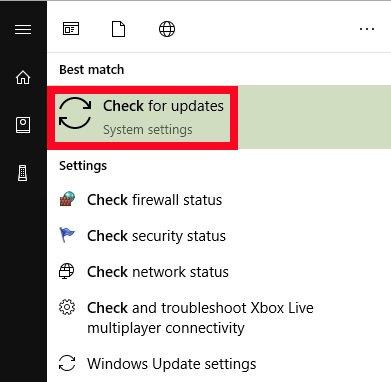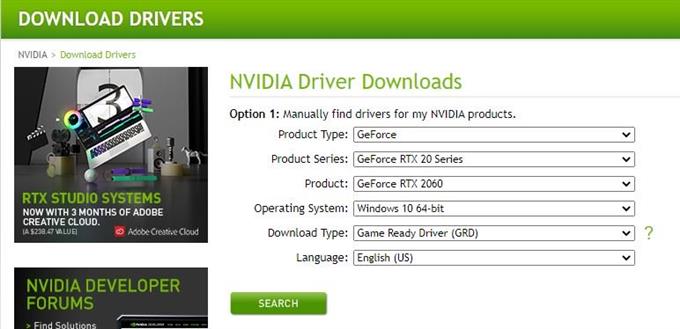Stürzt COD Modern Warfare (2019) auf Ihrem PC immer wieder ab? Du bist auf dem richtigen Blog! In diesem Artikel zur Fehlerbehebung werden einige der häufigsten Gründe für das Auftreten dieses Problems und vor allem die Behebung des Problems kurz erläutert. Weiter lesen!
Was sind die Gründe, warum Ihr COD Modern Warfare (2019) abstürzt??
Es gibt eine Reihe von Faktoren, um zu überprüfen, ob Ihre COD Modern Warfare (2019) abstürzt.
Ihr PC erfüllt nicht die Mindestanforderungen.
Bei weitem ist einer der häufigsten Gründe, warum einige Spieler beim Spielen von Call Of Duty Modern Warfare auf Verzögerungen, Einfrieren oder Abstürze stoßen, die Unfähigkeit ihres PCs, das Spiel einfach auszuführen. Wenn Sie ein älteres Rig verwenden, stellen Sie sicher, dass Sie die offiziellen Activision-Daten für die Systemanforderungen des Spiels überprüfen.
GPU-Treiber sind nicht aktuell.
Einige Spieler stellen möglicherweise fest, dass sie das Spiel zunächst laden können, stoßen aber später auf Absturzprobleme. Überprüfen Sie in diesem Fall, ob die Audio- und Videotreiber Ihres Computers aktualisiert wurden. Öffnen Sie dazu einfach den Geräte-Manager und stellen Sie sicher, dass Sie für beide die Option „Treiber aktualisieren“ ausführen Sound-, Video- und Gamecontroller und Adapter anzeigen.
Die Textureinstellungen sind viel zu niedrig eingestellt.
Wenn Sie die Textureinstellungen des Spiels auf niedrig setzen, kann Modern Warfare abstürzen oder den Entwicklungsfehler 6178 anzeigen. Um das Problem zu beheben, setzen Sie die Texturauflösung wieder auf Normal (Standard). Einige Spieler haben auch den Entwicklungsfehler 6178 behoben, indem sie Texture auf High gesetzt haben. So oder so sollte helfen.
Spieldaten sind beschädigt.
Wenn COD Modern Warfare (2019) in der Kampagne abstürzt, ist Ihr gespeichertes Spiel möglicherweise beschädigt. Von Zeit zu Zeit kann es in Spielen zu zufälligen Beschädigungen gespeicherter Dateien kommen. Wenn der aktuelle Spielfortschritt weiterhin abstürzt, laden Sie ein älteres gespeichertes Spiel.
Andere Anwendungsprobleme.
Einige Software auf Ihrem Computer stört möglicherweise Ihr Spiel. Wenn Sie kürzlich eine neue Anwendung installiert haben, löschen Sie diese und prüfen Sie, ob COD Modern Warfare nicht mehr abstürzt.
Anwendungen, die Spieldaten wie Cheat Engine oder sogar Sicherheitssoftware manipulieren können, können auch Probleme mit anderer Software verursachen.
Unbekannter Softwarefehler.
Windows ist eine äußerst ausgefeilte Softwareumgebung, und es gibt Millionen möglicher Fehlerquellen, wenn es ausgeführt wird. Wenn es einen unklaren Grund zu geben scheint, warum Ihr Spiel trotz der Hardware, die die Mindestanforderungen erfüllt, immer wieder abstürzt, sollten Sie in Betracht ziehen, nach möglichen Softwareproblemen zu suchen.
Hardwarebeschränkung oder Engpass.
Probleme mit der Spieleleistung oder Abstürze werden eher durch unzureichende Hardwarefähigkeit als durch Softwareprobleme verursacht. Sie sollten überlegen, wie Sie Ihre Hardware verbessern können, wenn keine der Lösungen in diesem Handbuch zur Behebung Ihres Absturzproblems beiträgt.
So beheben Sie das Absturzproblem von COD Modern Warfare (2019) auf einem PC
Im Folgenden finden Sie einige der effektiven Lösungen, die wir zusammengestellt haben, um das Absturzproblem von Call of Duty Modern Warfare zu beheben.
- Installieren Sie Spiel- und Windows-Updates.
Der einfachste Weg, um die Wahrscheinlichkeit von Problemen beim Spielen erheblich zu verringern, besteht darin, sicherzustellen, dass relevante Dinge wie Spiel, Treiber und Betriebssystem ihre neuesten Versionen ausführen.
Wenn Sie Ihr System nicht so eingestellt haben, dass Updates automatisch überprüft und heruntergeladen werden, sollten Sie es sich zur Gewohnheit machen, manuell nach Updates zu suchen. Stellen Sie sicher, dass Ihr Modern Warfare-Spiel vollständig aktualisiert ist, bevor Sie es neu laden.
Wenn das Spiel auf dem neuesten Stand ist, vergessen Sie nicht, auch nach Betriebssystem-Updates zu suchen, die Sie möglicherweise verpasst haben. Drücken Sie einfach die Windows-Taste und suchen Sie nach „Auf Updates prüfen.”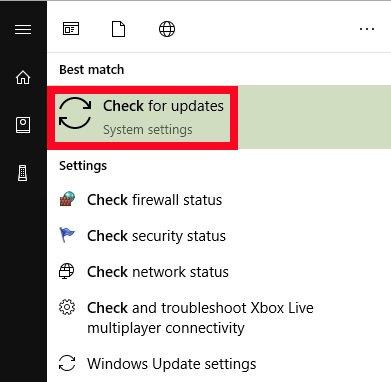
- Suchen Sie nach laufenden Anwendungen und schließen Sie sie.
Andere Anwendungen, die im Hintergrund ausgeführt werden, während Sie Modern Warfare spielen, können Ressourcen belasten und zu langsamer Leistung oder Abstürzen führen. Hochziehen Taskmanager und überprüfen Sie die Prozesse Tab. Wenn Ihre CPU, Ihr Speicher oder Ihre GPU überlastet sind oder sich der 100% -Marke nähern, kann dies ein Hinweis darauf sein, dass Ihr System unter zu hohem Druck steht.
Versuchen Sie, andere Apps zu schließen, und lassen Sie COD Modern Warfare nur laufen, um festzustellen, ob es einen Unterschied gibt.
- Installieren Sie die GPU-Treiber-Updates.
Veraltete Spieletreiber können ebenfalls zu Problemen führen. Sie sollten darauf achten, dass auf Ihrer Grafikkarte immer die neuesten Treiber ausgeführt werden, um Probleme zu vermeiden. Treiber sind Mini-Betriebssysteme, die von der Hardware benötigt werden, damit sie ordnungsgemäß mit dem Windows-Betriebssystem Ihres Computers funktionieren. Wenn Treiber veraltet oder fehlerhaft sind, funktioniert Ihre GPU möglicherweise nicht richtig und führt daher zu Absturzproblemen bei Modern Warfare.
So überprüfen Sie:
–AMD-Treiberaktualisierungen
–NVIDIA-Treiberaktualisierungen
- Führen Sie Battle.net Scan and Repair aus.
Wenn die Ursache des Absturzproblems in einer beschädigten Spieldatei liegt, können Sie die Option Scannen und Reparieren im Battle.net- oder Blizzard-Client verwenden. Hier erfahren Sie, wie Sie ausgeführt werden Scan und Reparatur::
-Öffne den Battle.net- oder Blizzard-Client.
-Wählen Sie das Spiel aus, das Sie reparieren möchten.
-Klicken Sie in der Mitte des Bildschirms, normalerweise unter dem Spieltitel, auf den Dropdown-Pfeil in der Nähe Optionen.
-Klicken Sie auf Scannen und Reparieren.
-Klicke auf Scan starten.
- Übertakten Sie nicht.
Viele Spieler lieben es, ihr Rig zu übertakten, um eine bessere Leistung zu erzielen, aber es ist nicht kostenlos. Manchmal funktionieren Spiele möglicherweise nicht richtig, wenn ein Computer übertaktet ist. Einige COD Warzone- und Modern Warfare-Spieler haben dies in der Vergangenheit bemerkt. Wenn Ihr PC also übertaktet ist, versuchen Sie, ihn im normalen Modus auszuführen, indem Sie ihn stoppen. Führen Sie das Spiel aus, wenn Ihr PC nicht übertaktet ist, und prüfen Sie, ob es einen Unterschied gibt.

- Schalten Sie V-Sync aus.
V-Sync oder Vertical Sync ist ein Protokoll, mit dem ein Computer eine gute Leistung erzielen kann, indem sichergestellt wird, dass der Frameratest ausgelöst wird, der der Aktualisierungsrate Ihres Monitors entspricht. Diese Technologie wurde in erster Linie zur Bekämpfung von Bildschirmrissen entwickelt. In einigen Spielen, z. B. in Modern Warfare, kann das Einschalten von V-Sync jedoch zum Absturz führen. Obwohl dies kein universelles Problem für dieses Spiel ist, wurde berichtet, dass durch einfaches Deaktivieren von V-Sync das Absturzproblem gestoppt wird. Es lohnt sich also, es auszuprobieren.
Wenn Sie eine NVIDIA-Grafikkarte besitzen, können Sie V-Sync mithilfe der NVIDIA-Systemsteuerungsanwendung deaktivieren.
Besuchen Sie unseren androidhow Youtube Channel für weitere Videos zur Fehlerbehebung.